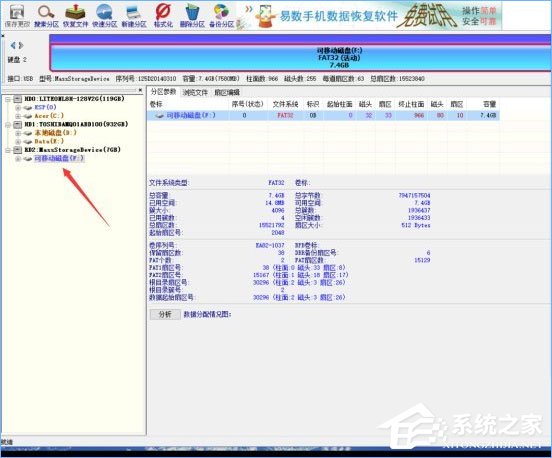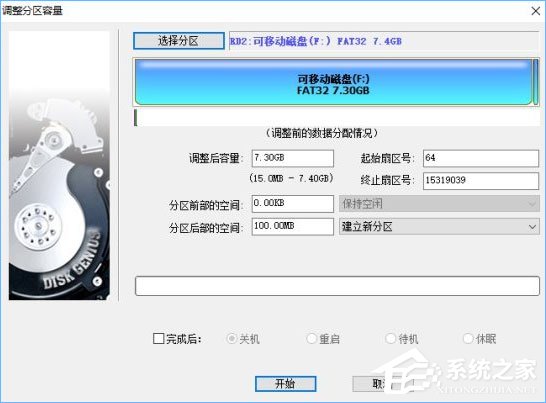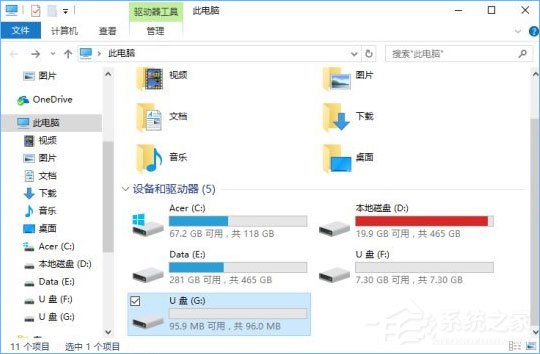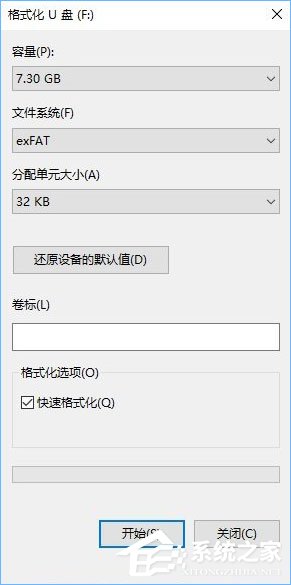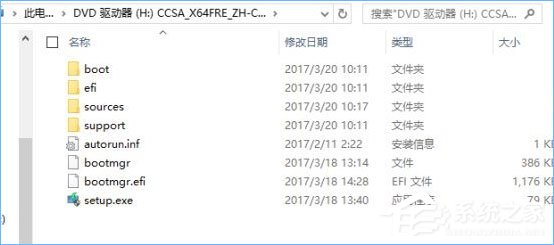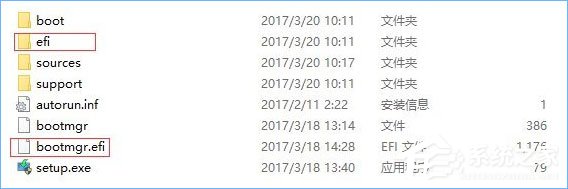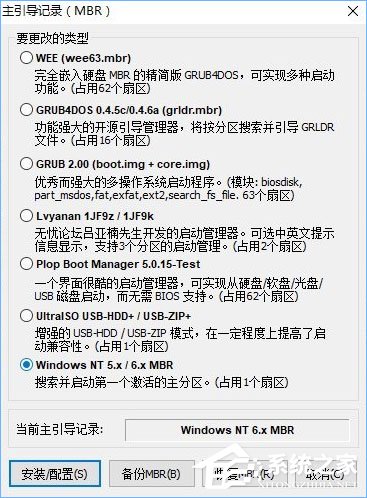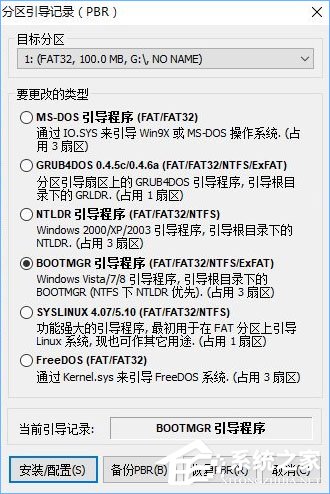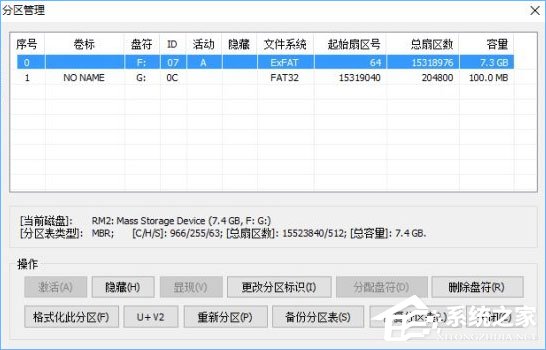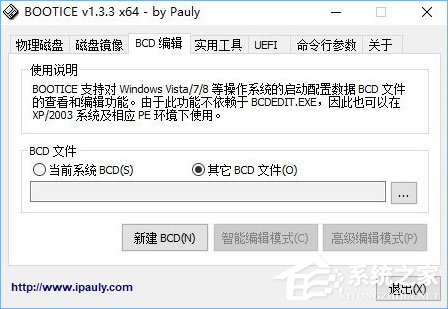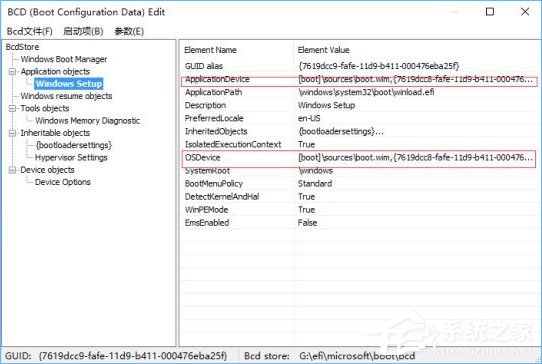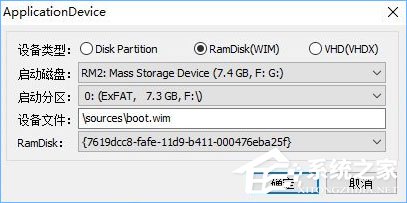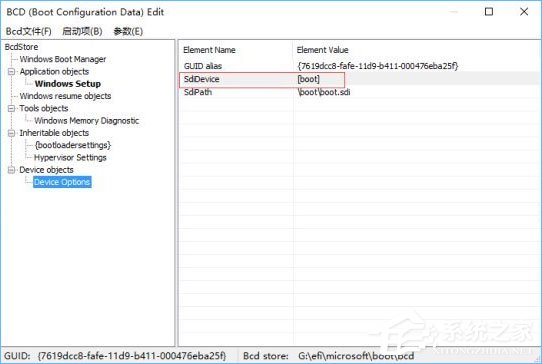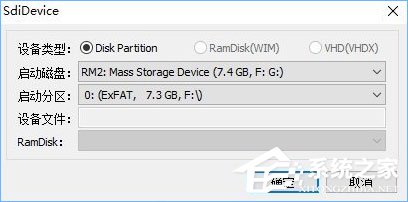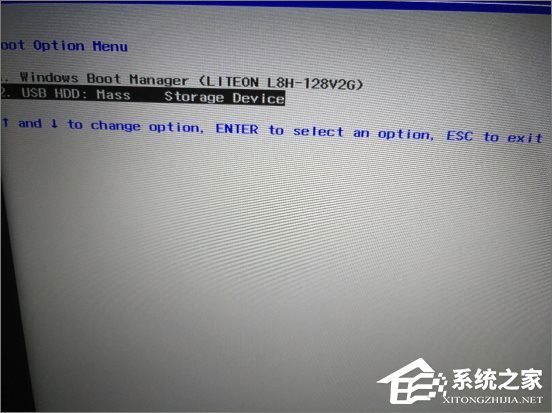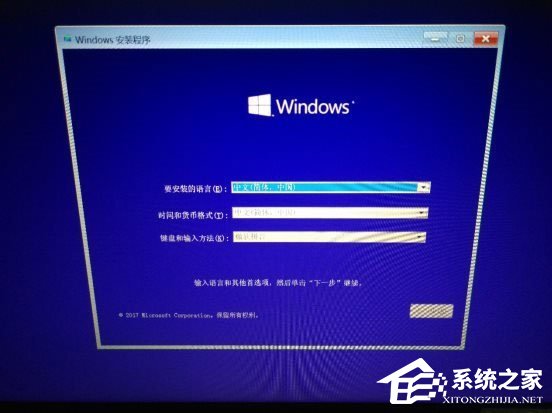| 如何给U盘配置efi引导分区? | 您所在的位置:网站首页 › u启动u盘分区 › 如何给U盘配置efi引导分区? |
如何给U盘配置efi引导分区?
|
当前位置:系统之家 > 系统教程 > 如何给U盘配置efi引导分区?
如何给U盘配置efi引导分区?
时间:2017-07-07 12:21:12 作者:chunhua 来源:系统之家 1. 扫描二维码随时看资讯 2. 请使用手机浏览器访问: https://m.xitongzhijia.net/xtjc/20170707/102012.html 手机查看 评论 反馈  本地下载
DiskGenius(磁盘分区软件) V5.4.3.1342 官方最新版
本地下载
DiskGenius(磁盘分区软件) V5.4.3.1342 官方最新版
大小:49.22 MB类别:磁盘工具 如何给U盘配置efi引导分区?可能很多用户都有遇到ISO镜像非常大的情况,比如Win10创意者更新中家庭版+中文版的64位镜像就高达5.35G了,而UEFI规范只支持“FATXX”系列文件的系统启动,在写入映像时只要install.wim大于4G就没办法写入fat32的U盘了,这就导致了UEFI启动很麻烦。那么该如何解决这个问题呢?最好的办法就是给U盘配置efi引导分区,打造双启系统安装盘,从而让U盘得以正常启动,具体的操作步骤请看下文。 准备工具:diskgenius和bootice 1、首先我们打开diskgenius。
2、选中我们的U盘如下图所示在磁盘后部建立100M(100M不是固定值可根据个人喜好配置)的分区。
3、然后我们将其格式化为FAT32(UEFI启动支持FAT32 FAT16 FAT12可根据自己喜好选择)。
4、这时我们打开资源管理器可以发现有2个U盘分区我们将较大的格式化成exFAT。 (为了放入4G以上的文件我们可以选择ntfs或者exFAT,exFAT对闪存支持较好推荐使用,这里使用的是创意者更新版本,之前版本可能不能很好的支持U盘多分区只能显示第一个分区这也是将U盘较大的分区放在前面的原因,使用早期版本的可以使用Diskgenius操作里面的文件)
5、之后我们加载Win10的光盘映像到虚拟光驱复制里面所有的文件到U盘的较大分区。
6、接着我们将UEFI引导需要用到的这2个文件复制到我们创建的efi启动分区中。
7、接着我们打开bootice将我们U盘的主引导记录和分区引导记录配置好,激活较大的分区便于legacyBIOS启动。
8、接着我们打开BCD编辑,选择其他BCD文件,选中我们新建立的uefi引导分区中的“ \efi\microsoft\boot\bcd”这个文件,我们选择高级编辑模式,修改里面启动的参数。
9、将这2项路径改到我们较大的分区上,因为文件的正确路径在这否则无法正常引导。
10、这个是wim启动的必须的文件我们也得把它改过来。
11、这个是内存测试的模块我们之前已经复制过去所以不用修改。
12、到这里基本就完成了UEFI+legacy BIOS双重启动的启动盘制作,我们重启看下效果。
13、完美启动,这下就算完成了。
上述便是给U盘配置efi引导分区的操作方法,想打造双启系统安装盘就这么简单,大家只要按照教程步骤一步步操作即可。 标签 U盘 EFI新电脑如何分区?重装系统硬盘如何分区? 下一篇 > U盘空文件夹无法删除怎么办?U盘文件夹删不掉怎么应对? 相关教程 【最新推荐】笔记本Win10系统专业版:免费下... Win10怎么设置专注助手优先级 Windows11账户怎么锁定,试试这3种方法! 如何下载到好用的Win7-目前公认最流畅的Win7... 【告别卡顿】2024最新精简电脑系统:推荐下载... 如何下载最新的Windows系统-2024最新版本Wind... Win11表情符号输入方法,一看就会! 告别捆绑软件!2024最新纯净版系统下载 如何下载Win10专业工作站版,一招轻松搞定! 如何下载最流畅稳定的Win11系统-Win11最稳定...
U盘重装系统怎么操作-U盘安装重装系统步骤图解 
如何制作U盘启动盘安装Win10系统?【新手推荐】 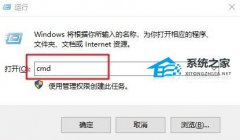
系统启动盘如何恢复成普通U盘 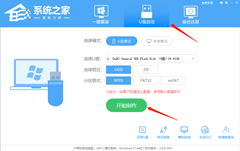
电脑重装系统U盘怎么制作-U盘启动盘的制作方法 发表评论共0条  没有更多评论了
没有更多评论了
评论就这些咯,让大家也知道你的独特见解 立即评论以上留言仅代表用户个人观点,不代表系统之家立场 |
【本文地址】